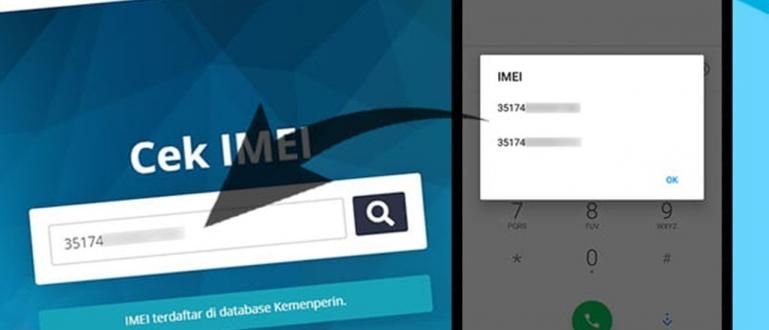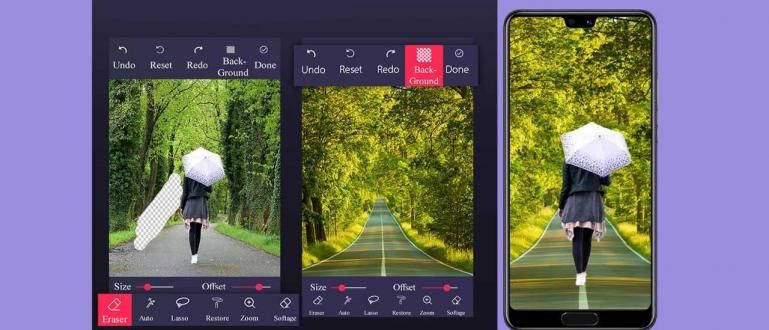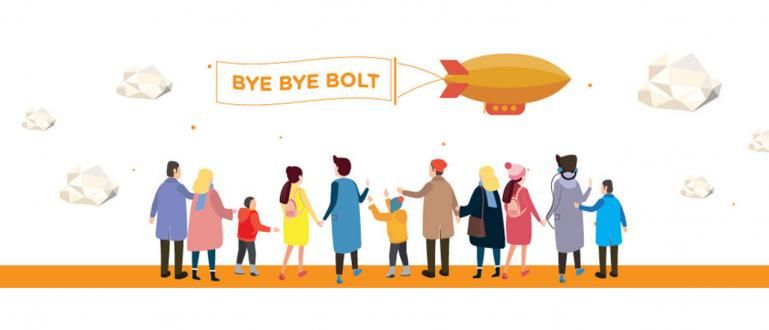आईडी लाइन को एक अच्छे नाम से बदलना चाहते हैं? यह आसान है, बस इस आईडी लाइन को जका से बदलने के तरीके का उपयोग करें। गारंटी है कि आप बिना नंबर बदले आईडी लाइन को हटा सकते हैं।
सबसे लोकप्रिय चैट अनुप्रयोगों में से एक के रूप में, लाइन सिर्फ . से परे कई प्रकार की सुविधाएँ प्रदान करती है बातचीत जो यूजर्स को घर जैसा महसूस कराता है।
रेखा की बात करें तो जका फिर से आवेदन के बारे में टिप्स देगी।
कभी-कभी हम अपने द्वारा बनाई गई आईडी से संतुष्ट नहीं होते हैं, इसके लिए कई लाइन उपयोगकर्ता अपनी आईडी को बेहतर नाम से बदलना चाहते हैं।
खैर, इस बार जाका आपको बताएंगे कि कैसे लाइन आईडी कैसे बदलें अपने Android स्मार्टफोन पर। आइए लेख देखें।
एंड्रॉइड पर लाइन आईडी कैसे बदलें
ऐप के समान बातचीत या सामान्य रूप से सामाजिक नेटवर्क, लाइन अपने उपयोगकर्ताओं को एप्लिकेशन के लिए एक विशेष आईडी रखने के लिए भी आमंत्रित करती है।
हालांकि, अन्य अनुप्रयोगों के विपरीत, लाइन एप्लिकेशन में आईडी को आसानी से नहीं बदला जा सकता है। यहां तक कि कुछ लोगों के लिए, वे सोचते हैं कि आईडी लाइन को बदला नहीं जा सकता क्योंकि इसे पहली बार बनाया गया था।
यदि आपके पास एक नहीं है तो पहले लाइन ऐप डाउनलोड करें:
 ऐप्स सामाजिक और संदेश सेवा Naver डाउनलोड करें
ऐप्स सामाजिक और संदेश सेवा Naver डाउनलोड करें लाइन एप्लिकेशन वास्तव में इसके लिए सुविधाएँ प्रदान नहीं करता है आईडी लाइन बदलें. हालांकि, ऐसे विकल्प हैं जो अपने उपयोगकर्ताओं को अपनी लाइन आईडी बदलने की अनुमति देते हैं।
जका उनमें से दो की समीक्षा करेगा ताकि आप एप्लिकेशन को फिर से स्थापित किए बिना लाइन आईडी बदल सकें, या किसी अन्य सेलफोन नंबर का उपयोग करके उपनाम बदल सकें।
बिना रीइंस्टॉल किए लाइन आईडी कैसे बदलें
कई लोग यह भी सोचते हैं कि लाइन पर आईडी बदलने के लिए, आपको पहले उपयोग किए जाने वाले एंड्रॉइड डिवाइस पर एप्लिकेशन को फिर से इंस्टॉल करना होगा।
वास्तव में, यह तब तक आवश्यक नहीं है जब तक आप नई लाइन आईडी के लिए एक नया सक्रिय नंबर प्रदान करते हैं। लागू करना लाइन आईडी कैसे बदलें पुनर्स्थापित करने की आवश्यकता के बिना, नीचे दिए गए चरणों का पालन करें:
चरण 1 - खाते से लॉग आउट करें
- अनइंस्टॉल करने की कोई आवश्यकता नहीं है, आपको बस लाइन एप्लिकेशन से लॉग आउट करने की आवश्यकता है। एप्लिकेशन से लॉग आउट करने के अन्य तरीकों के विपरीत, आपको अपने स्मार्टफ़ोन पर सेटिंग मेनू पर जाना होगा। मेनू चुनें ऐप्स, फिर एक आवेदन चुनें रेखा.

चरण 2 - डेटा साफ़ करें
- चुनें भंडारण, फिर एप्लिकेशन में डेटा को क्लिक करके हटाएं शुद्ध आंकड़े तथा कैश को साफ़ करें. यदि हां, तो आप कह सकते हैं कि आपने लॉग आउट किया है।

चरण 3 - लाइन ऐप दर्ज करें
- लाइन एप्लिकेशन दर्ज करें, फिर जो डिस्प्ले दिखाई देगा वह नीचे दिखाया गया है। चुनें साइन अप करें एक नया खाता बनाने के लिए।

चरण 4 - मोबाइल नंबर दर्ज करें
- आपके पास जो सेलफोन नंबर है उसे दर्ज करें और सक्रिय है, फिर सत्यापन कोड की प्रतीक्षा करें जो लाइन उस नंबर पर भेजेगी। यदि आपने प्राप्त किया है, तो कोड दर्ज करें और चुनें अगला.

चरण 5 - नाम दर्ज करें
- वह नाम दर्ज करें जिसे आप लाइन ऐप में उपयोग करना चाहते हैं, फिर चुनें रजिस्टर करें.

चरण 6 - नई आईडी दर्ज करें
- भले ही आपने अपना नाम दर्ज किया हो, आपकी नई लाइन आईडी अभी तक मौजूद नहीं है। अपनी प्रोफ़ाइल पर क्लिक करें, फिर आईडी अनुभाग चुनें। अपनी इच्छित नई आईडी दर्ज करें, यदि उपलब्ध हो, तो चयन करके जारी रखें सहेजें.

मोबाइल नंबर बदले बिना आईडी लाइन कैसे बदलें
पिछली विधि में आपको एक नए सेलफोन नंबर का उपयोग करने की आवश्यकता होती है या दूसरे शब्दों में, आपको एक नई लाइन आईडी प्राप्त करने के लिए अपना सेलफोन नंबर बदलना होगा।
इस बार, आप इसके साथ कर सकते हैं लाइन आईडी कैसे बदलें अपने पुराने नंबर के साथ जैसे क्या? नीचे दिए गए चरणों का पालन करें:
चरण 1 - बलिदान के लिए एक लाइन खाता स्थापित करें
- सबसे पहले, आपको एक और लाइन खाते की आवश्यकता है जिसका उपयोग 'बलिदान' के रूप में किया जाएगा ताकि आप एक नई लाइन आईडी प्राप्त कर सकें। इसके अलावा, आपको यह सुनिश्चित करना होगा कि आप जिस मूल लाइन खाते का उपयोग कर रहे हैं वह अब उस एचपी नंबर से सत्यापित है जिसका आप सक्रिय रूप से उपयोग कर रहे हैं।
चरण 2 - लॉगआउट लाइन ऐप
- दोबारा, आपको लाइन एप्लिकेशन से लॉग आउट करना होगा। विधि ठीक वैसी ही है जैसी जका ने पहली विधि में बताई थी, जिसका उपयोग करके किया जाता है डेटा हटाएं एप्लिकेशन सेटिंग्स मेनू में।

चरण 3 - डेटा साफ़ करें
- सुनिश्चित करें कि आप दो महत्वपूर्ण विकल्पों पर क्लिक करते हैं यानी। शुद्ध आंकड़े तथा कैश को साफ़ करें.

चरण 4 - लॉगिन लाइन
- लाइन एप्लिकेशन खोलें, फिर चुनें लॉग इन करें और उस बलिदान खाते का उपयोग करके लॉग इन करें जो आपने पहले प्रदान किया था।

चरण 5 - मोबाइल नंबर दर्ज करें
- फिर आपको अपना मोबाइल नंबर दर्ज करने के लिए कहा जाएगा। वह सेलफ़ोन नंबर दर्ज करें जिसका उपयोग आप अपने मूल लाइन खाते पर भी करते हैं (जिसे आप आईडी बदलना चाहते हैं)।
चरण 6 - पुष्टिकरण एसएमएस की प्रतीक्षा करें
- पुष्टिकरण एसएमएस प्राप्त होने तक प्रतीक्षा करें, फिर सत्यापन कोड फिर से दर्ज करें।

चरण 7 - लाइन खाते को फिर से लॉगआउट करें
- सफलतापूर्वक लॉग इन करने के बाद, आपको पहले की तरह ही फिर से लॉग आउट करना होगा (डेटा हटाएं और कैश एप्लिकेशन सेटिंग्स मेनू में)।
चरण 8 - फिर से लॉगिन करें फिर आईडी बदलें
- यदि ऐसा है, तो लाइन एप्लिकेशन को फिर से दर्ज करें और लॉग इन चुनें। इस बार अपना मूल खाता दर्ज करें जिसके लिए आप आईडी बदलना चाहते हैं। आपको फिर से अपना सेलफोन नंबर दर्ज करने और सत्यापित करने के लिए कहा जाएगा। फिर से वही एचपी नंबर इस्तेमाल करें। सत्यापन प्रक्रिया पूरी होने के बाद, आप प्रोफ़ाइल मेनू के माध्यम से अपनी लाइन आईडी बदल सकते हैं।
अस्वीकरण
उपरोक्त सेलफोन नंबर को बदले बिना आईडी लाइन को कैसे बदला जाए, इस विधि के लिए सफलता का प्रतिशत 100% नहीं कहा जा सकता है।
लाइन एप्लिकेशन द्वारा अद्यतन सत्यापन और सुरक्षा प्रणाली या सेलफोन नंबर पंजीकृत करने में विफलता जैसे विभिन्न कारक उपरोक्त विधि की विफलता का एक कारक हो सकते हैं।
वे दो उपनाम विधियां हैं एंड्रॉइड पर लाइन आईडी कैसे बदलें सेलफोन नंबर को फिर से स्थापित करने या बदलने की आवश्यकता के बिना। आप में से जो लोग आईडी लाइन बदलना चाहते हैं, लेकिन नहीं जानते कि कैसे, अब आप सीधे ऊपर दिए गए तरीकों को लागू कर सकते हैं। आपको कामयाबी मिले!
इसके बारे में लेख भी पढ़ें एंड्रॉयड या अन्य रोचक लेख रेनाल्डी मनस्से.